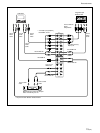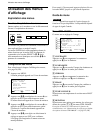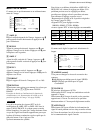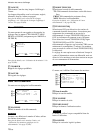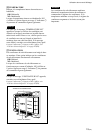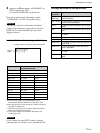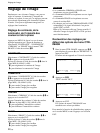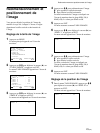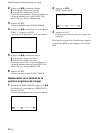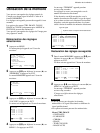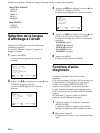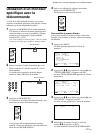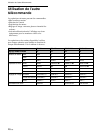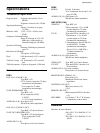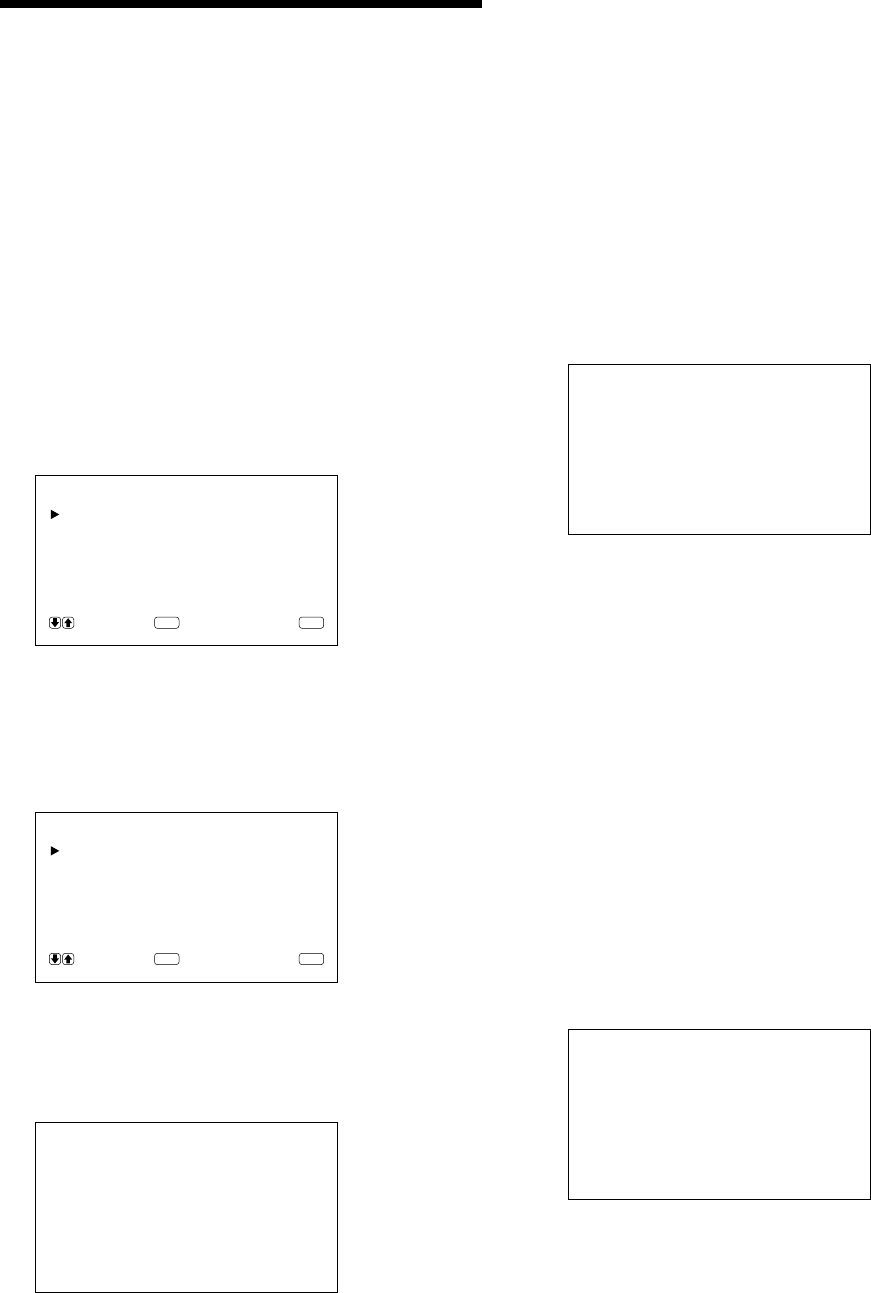
23 (FR)
Redimensionnement et
positionnement de
l’image
Vous pouvez décaler la position de l’image de
manière à ce qu’elle s’adapte à l’écran, ou régler
séparément la taille verticale et horizontale de
l’image.
Réglage de la taille de l’image
1 Appuyez sur MENU.
Le menu principal apparaît sur l’écran du
moniteur.
MENU PRI NC I P
CTRL IMAGE
TAILLE IMAGE
CONF IG
MEMOI RE
TELECOMMANDE
STATUT
SELECT ANNULER
ENTER
MENU
2 Appuyez sur M/m pour déplacer le curseur (B) sur
“TAILLE IMAGE” et appuyez sur ENT.
Le menu TAILLE IMAGE apparaît sur l’écran du
moniteur.
TAILLE IMAGE
AMPL H : 00
DEPL H : 00
AMPL V : 00
DEPL V : 00
FORMAT : 4x3
REINITIAL
SELECT ANNULER
ENTER
MENU
3 Appuyez sur M/m pour déplacer le curseur (B) sur
“AMPL H” et appuyez sur ENT.
Le menu suivant apparaît sur l’écran du moniteur.
AMPL H : 00
4 Appuyez sur M/m pour redimensionner l’image.
M: pour agrandir la taille horizontale
m: Pour réduire la taille horizontale
La taille horizontale de l’image est indiquée sur
l’écran du moniteur dans la plage MIN(–50) à
MAX(+50). La valeur par défaut est 00.
5 Appuyez sur ENT.
Le menu retourne au menu TAILLE IMAGE.
6 Appuyez sur M/m pour déplacer le curseur (B) sur
“AMPL V” et appuyez sur ENT.
Le menu suivant apparaît sur l’écran du moniteur.
AMPL V : 00
7 Appuyez sur M/m pour redimensionner l’image.
M: pour agrandir la taille verticale
m: pour réduire la taille verticale
La taille verticale de l’image est indiquée sur
l’écran du moniteur dans la plage MIN(–50) à
MAX(+50). La valeur par défaut est 00.
8 Appuyez sur ENT.
Le menu retourne au menu TAILLE IMAGE.
Réglage de la position de l’image
1 Dans le menu TAILLE IMAGE, appuyez sur M/m
pour déplacer le curseur (B) sur “DEPL H” et
appuyez sur ENT.
Le menu suivant apparaît sur l’écran du moniteur.
DEPL H : 00
Redimensionnement et positionnement de l’image